Введение
Панель администратора WordPres — важный функционал безопасности сайта. Для её защиты предлагаются различные средства и способы. В статье описывается простой метод защиты «админки» WP1 с помощью файла .htaccess2 инструкции. Файл инструкции настроен на разрешение доступа к панели WordPress, только с определённого IP3 адреса(сов) указанного в нём.
Подготовка.
- Стенд:
- Хостинг SpaceWeb
- ALT Simply Linux имя lin-wp; ip-10.0.2.36;
- Хостинг SpaceWeb
Файл .htaccess.
Сам файл является стандартным4, в нём указаны только параметры для защиты, от несанкционированного проникновения к каталогам веб-сервера. Создать его можно в любом текстовом редакторе; kate5, vim6, Gedit7, Notepad8 … Главное, точно указать название, .htaccess9. Самый простой способ доставки на сайт файла .htaccess — воспользоваться панелью управления хостинга, для копирования его в каталог WP.

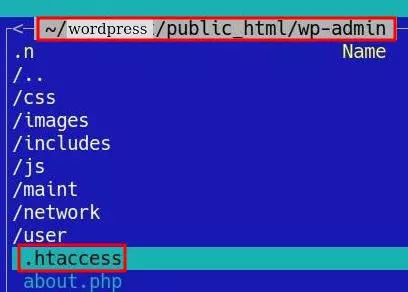
Перед выполнением операции перемещения файла на хостинг, следует учесть версию веб-сервера и PHP10. От этого зависит синтаксис написания и правильная работа .htaccess инструкции.
Синтаксис установки .htaccess.
Тип IP адреса, для написания, может быть динамическим11 или статическим12. Это важная особенность, которую следует учитывать. Для динамического, придётся постоянно корректировать IP. В этом есть свои преимущества — убеждаемся, защита работает и находится под контролем. Далее, приводится синтаксис инструкции .htaccess на примере веб-сервера с Apache 2.4 + PHP 8.2.
##
# @package WordPress
# @copyright Copyright (C) 2005 - 2021 Open Source Matters. All rights reserved.
# @license GNU General Public License version 2 or later; see LICENSE.txt
##
Require all denied
Require ip 10.0.2.34 Проверка работы .htaccess
Проверить работу инструкции можно следующим образом. Создадим прецедент ответа сайта, при попытке регистрации с IP адреса не указанного в файле. Изменим последнею цифру в примере и попытаемся войти и зарегистрироваться. Если всё сделано правильно, появится сообщение в браузере и код ошибки.
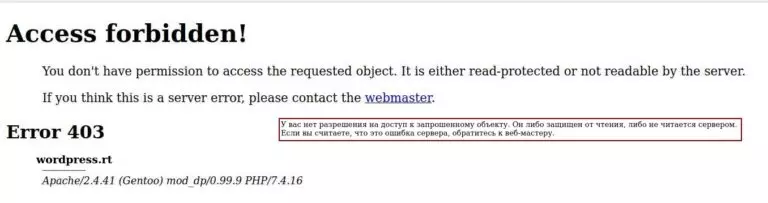
Проверка показала, инструкция работает, панель имеет защиту от проникновения с неизвестного IP адреса.
Заключение.
Защита административной панели WordPress, является главной задачей администратора сайта. В арсенале WP имеется большая библиотека плагинов предлагающих различные способы, манипуляции и методы защиты панели. Все они заслуживают внимания и готовы к применению. За исключением, добавляя плагин, мы нагружаем процессор и снижаем быстродействие, сайта начинает тормозить. В отличие от владельца плагина, мы сами контролируем код. Добавим сюда рекламу и вот, наш блог становится перегруженным. Вывод, если есть возможность обойтись без плагина, воспользуйтесь этим.
Полезные ссылки
Сноски.
- WordPres ↩︎
- локальный конф. файл веб-сервера Apache, позволяет управлять настройками сайта и изменять настройки для отдельно взятых папок ↩︎
- уникальный цифровой идентификатор для каждого устройства, которые подключаются к Интернету или к локальной компьютерной сети ↩︎
- обычный текстовый файл ↩︎
- текстовый редактор ↩︎
- свободный редактор ↩︎
- редактор GNOME ↩︎
- полный аналог для Linux Notepadgg ↩︎
- точка указывает скрытый характер файла ↩︎
- Hypertext Preprocessor — язык программирования с открытым исходным ↩︎
- адрес может меняться в зависимости от аренды DHCP, один раз 14 дней ↩︎
- присеянный адрес не меняется ↩︎
